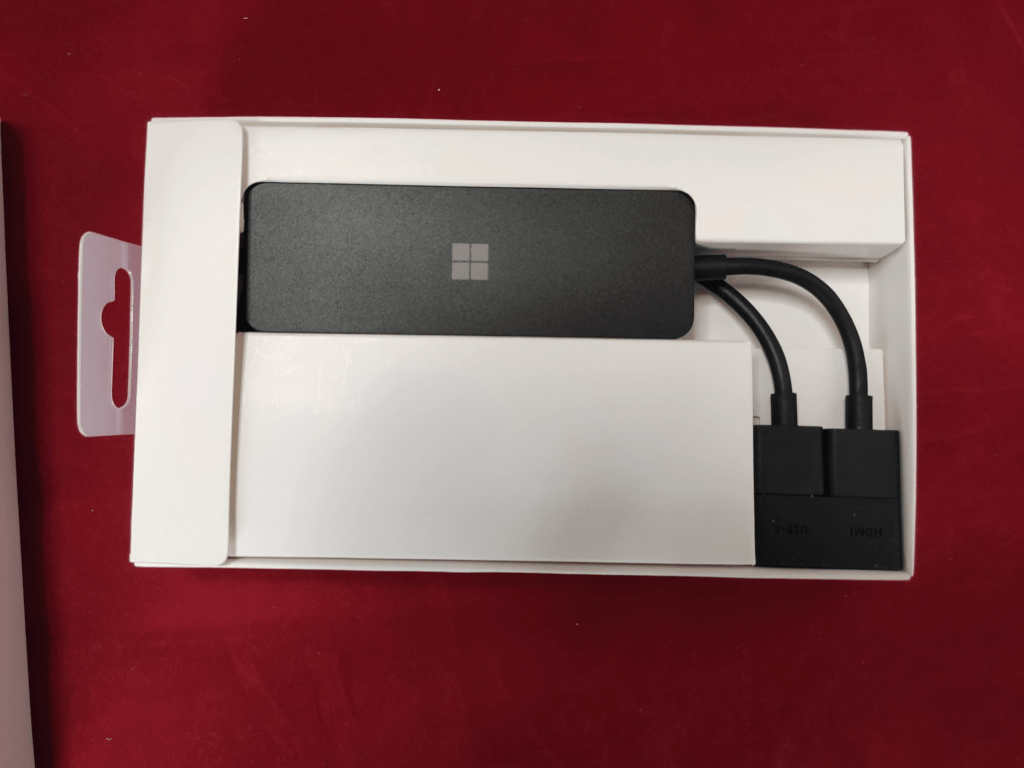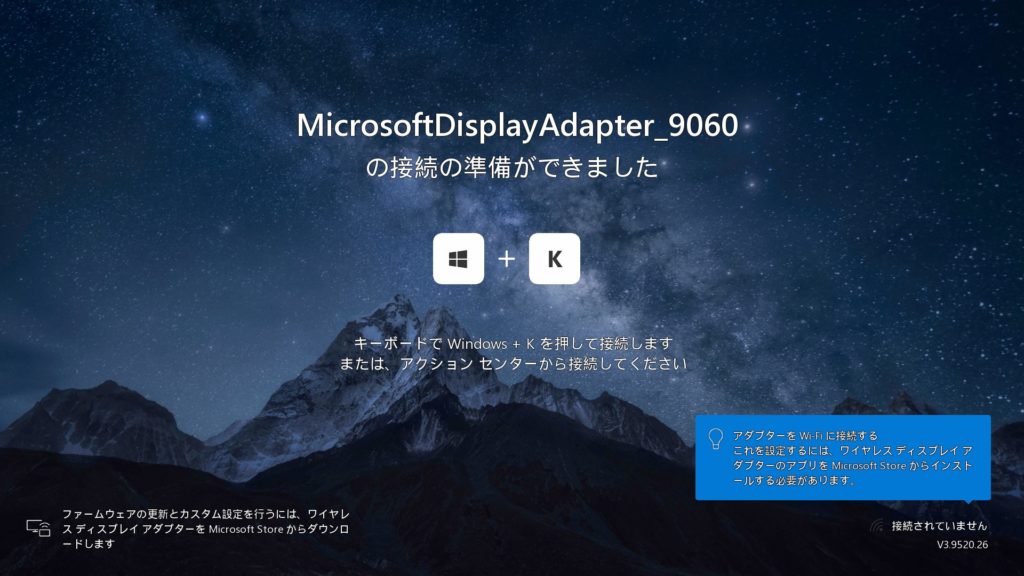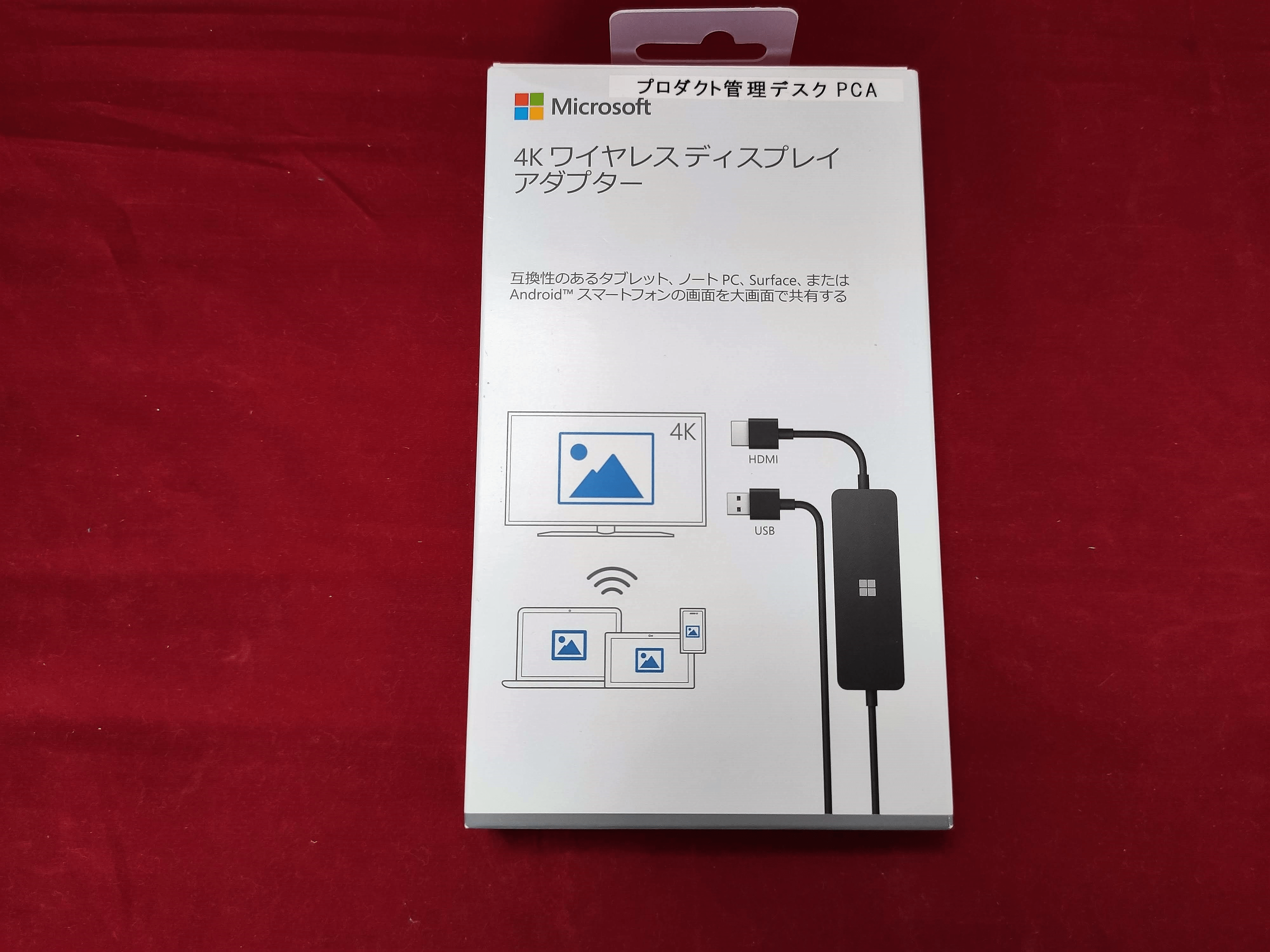
テレビでPC画面を再生したいと思ったこと、プロジェクターにPCの画面を簡単に再生できたら便利だと思ったことはありませんか?マイクロソフトからそのようなシーンで便利でコンパクトなワイヤレスアダプターが発売されました。
・当サイトは、日本マイクロソフトより、
・当サイトは、
マイクロソフトワイヤレスアダプター4K対応版について
HDMIケーブルと電源用のUSBケーブルを接続すれば、テレビやモニター、プロジェクターにWindowsから簡単に映像を伝送することができます。(Androidもサポートしています)。従来も同様の製品がマイクロソフトから発売されていましたが、今回は4K画質に対応しています。
| サイズ | 105.0 mm (本体のみ、ケーブルを含めると 388.5 mm) x 35.0 mm x 11.0 mm |
| 重さ | 65g |
| Windowsクライアントアプリ | Windows 10 32bit/64bit/ARM対応 |
| 保証 | 1年間 |
| 機能 | オーディオおよびビデオの受信 最大ビデオ解像度 3840 x 2160 @ 30 fps PCM/AAC/AC3 オーディオ フォーマットに対応 無線周波数帯域: 最大 7 m 簡単接続 インフラストラクチャ ネットワーク経由の Miracast® ファームウェアの自動更新 動作温度: 5~35 °C |
| 対応デバイス | Surface Book 3/Surface Book 2/Surface Book/Surface Pro X/Surface Pro 7/Surface Pro 6/ Surface Pro 5/Surface Pro/Surface Laptop 3/Surface Laptop 2/Surface laptop 1/Surface Studio 2/Surface Studio 1/Surface Go/Surface Go 2 などの Surface デバイス、およびその他の Miracast® 対応 Windows 10 デバイスや Android™ デバイス* |
Microsoft Storeで「マイクロソフト4Kワイヤレスディスプレイアダプター」を見る
Microsoft 4K ワイヤレス ディスプレイ アダプターのここが良い!
ともかく繋ぐのがかんたん
「接続したい機器に差し込む」「画面をHDMIポートに入力切り替え」「接続機器で接続ボタンを選ぶ」この3ステップですぐに使い始めることが出来ます。Windows 10の場合は画面の右側をスライドしてアクションセンターから接続を選び、ワイヤレスディスプレイアダプターを選ぶだけだったのでとても簡単に繋がりました。
テレビ備え付けのUSBポートでは電力が足りないことがあるので動作が不安定な場合は別途用意したUSBポートに繋ぐと良いかもしれません。
低遅延&画質も結構綺麗
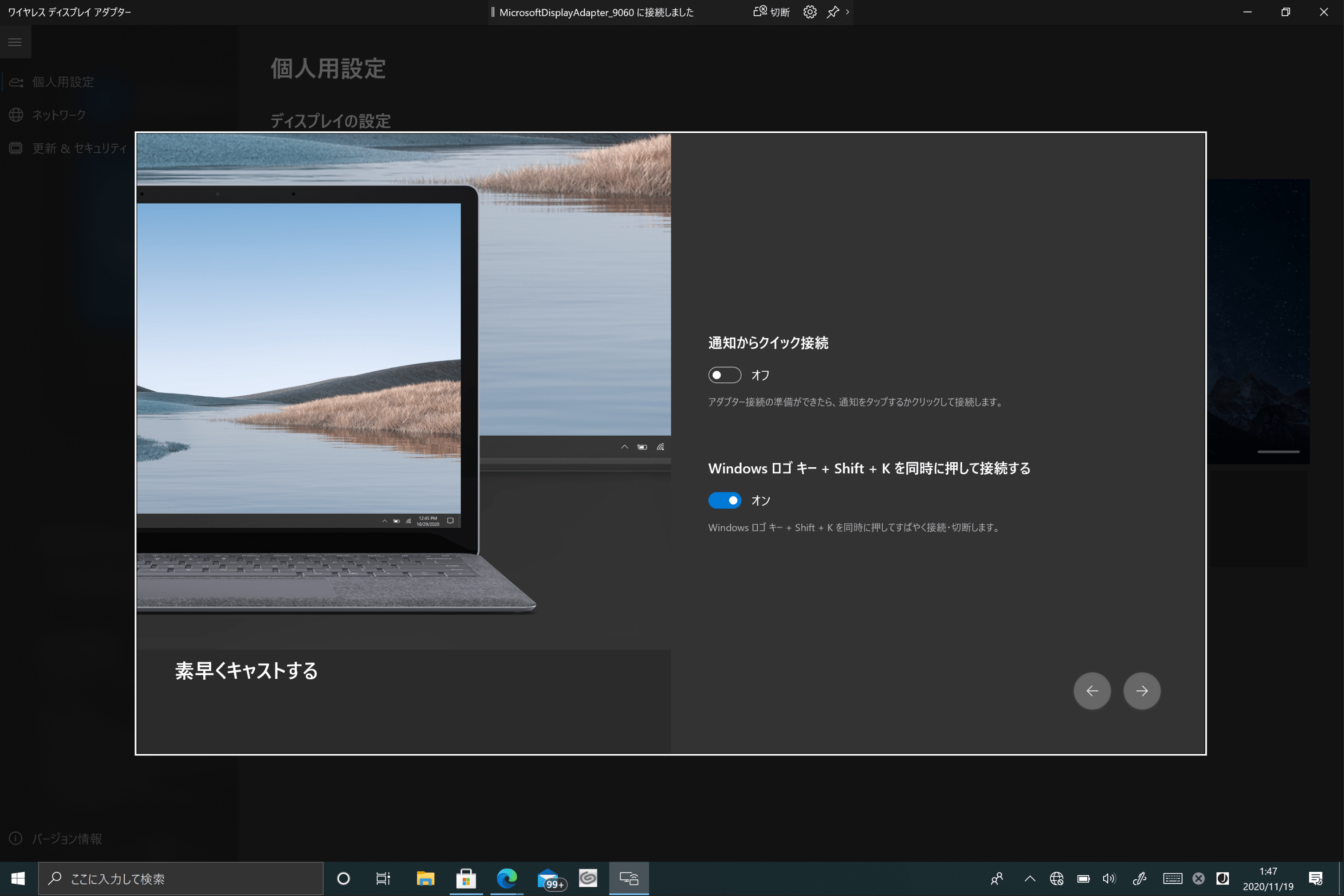
ワイヤレスなのでHDMIケーブルの直接接続には届きませんが、4Kをサポートしたそれなりの画質&品質で接続することが可能です。ケーブル接続が出来ないシーンや面倒なシーンでも安定したワイヤレス接続が出来るのは魅力的ではないでしょうか。もちろん音もテレビから出ます。
場所をとらないコンパクト
この製品の特徴はともかくコンパクトなこと。場所をとらないのでどこでも持ち運んで使うことが出来ます。プレゼンなどで出先のテレビやプロジェクターと接続する際などにも便利かも知れません。
Microsoft 4Kワイヤレスディスプレイアダプター まとめ
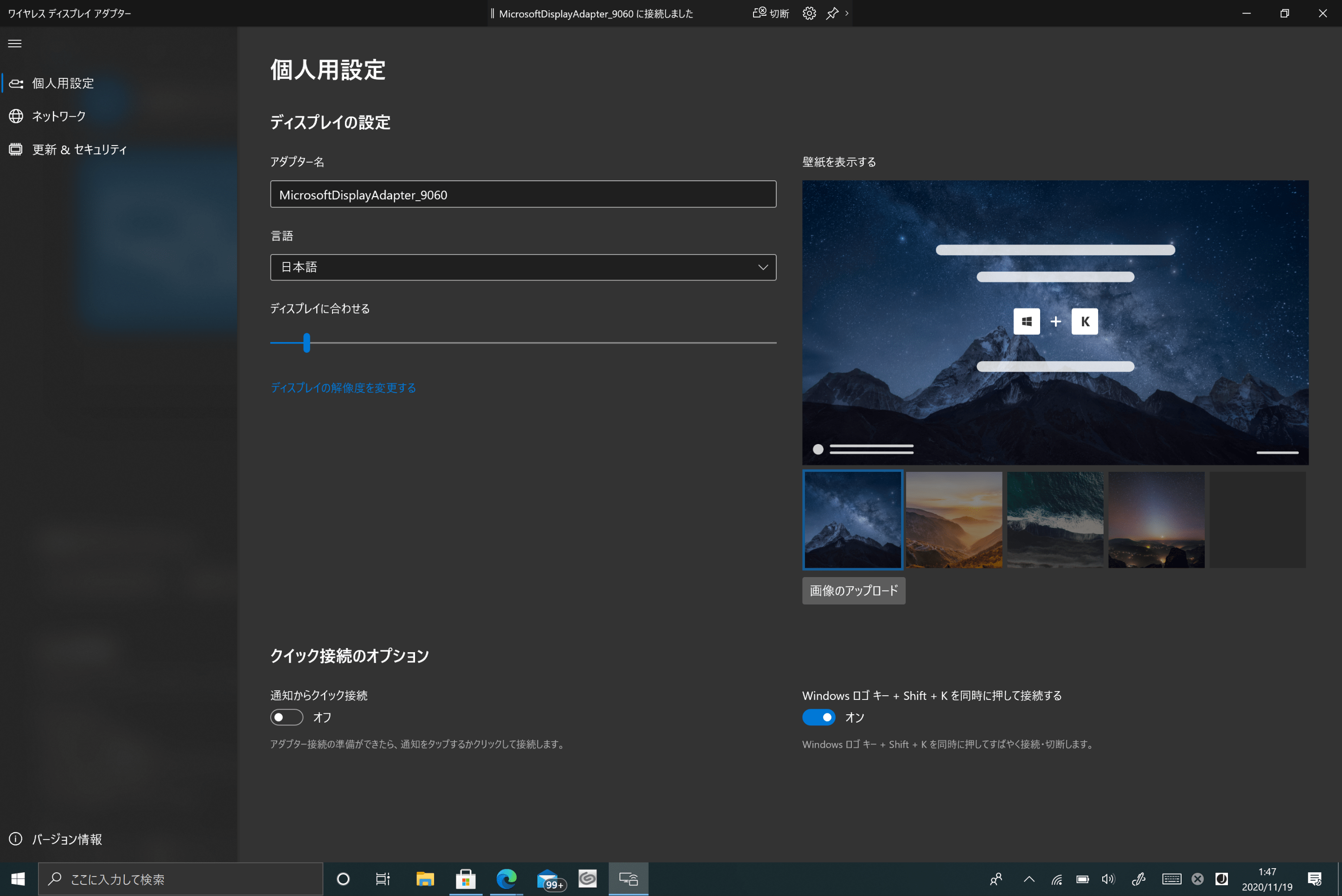
差して繋ぐだけ、とっても簡単に使うことが出来ました。マウス操作も殆ど問題のないレベルの遅延ですので、異なるディスプレイに手軽に映像を流したいときに使えるのではないかと思います。実はXboxコンソールにも類似機能が使えるため我が家では余り使う機会がない気もしますが、コンパクトなワイヤレスディスプレイアダプターは外出先などで便利に活躍するかと思います!
Microsoft Storeで「マイクロソフト4Kワイヤレスディスプレイアダプター」を見る
--